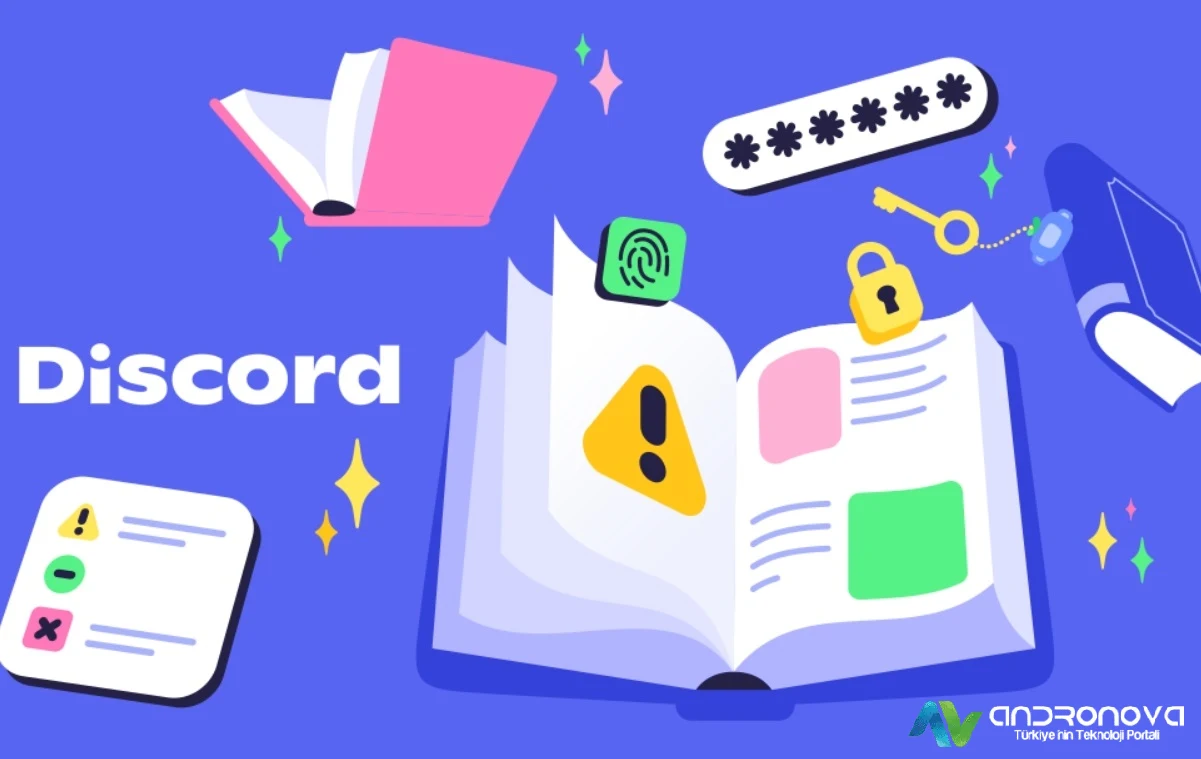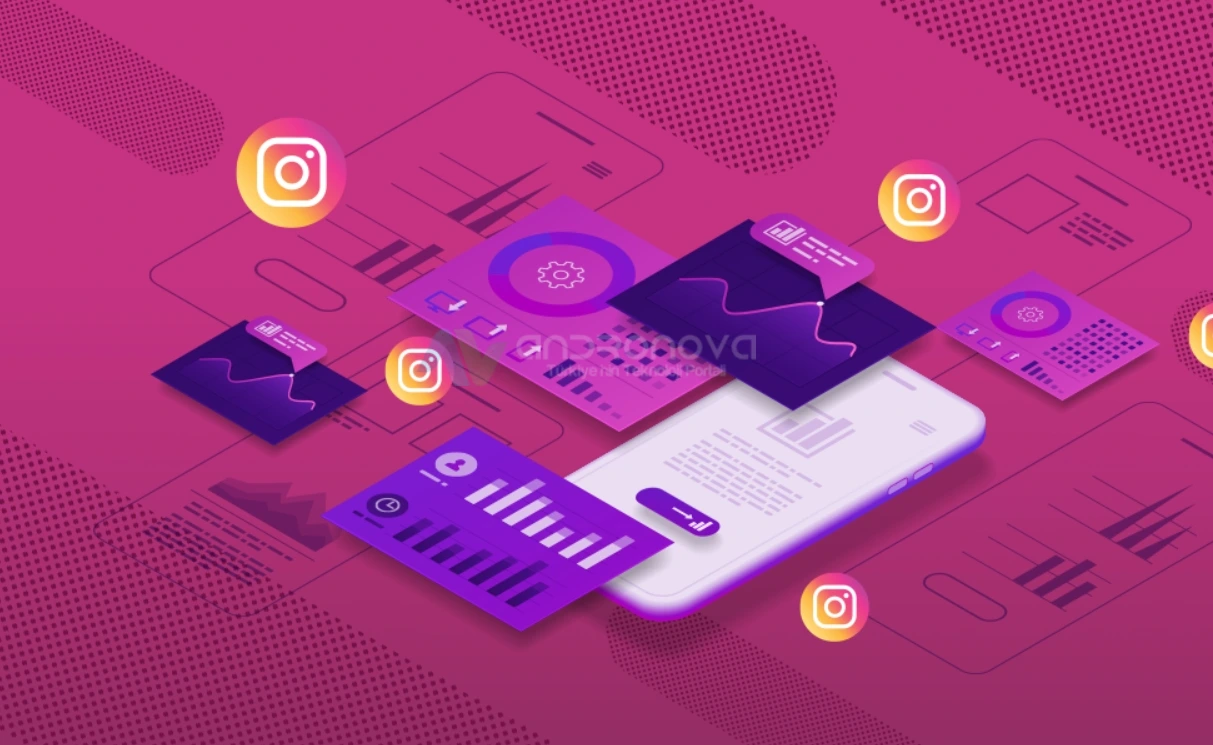Discord profil değişiklikleri kaydedilmiyor: Discord kaydetmediğin değişiklikler var hatası için uygulamanız gereken bir çok adım bu haberde.


Discord profilinde yapılan değişikliklerin kaydedilmemesi, uygulama, internet, bölgesel ve hesap kaynaklı sebeplerle ortaya çıkmakta. Bu içerikte, Discord profil değişiklikleri kaydedilmiyor hatasına neden olan etkenleri araştıracağız ve bu uyarının çözümü için adımlar sunacağız.
Discord Neden Profil Değişikliği Kaydedilmiyor?
Discord kaydetmediğin değişiklikler var ve profil değişiklik kaydetme sorunu, birden fazla sebepten kaynaklanabilir. Bunların bazıları:
- Sunucuda Aşırı Yük Durumu: Discord hizmetinin sunucularında yaşanan yoğun trafik ve buna bağlı olarak aşırı yük altında olabilir, bu da profilde değişikliklerin işlenmesinde aksaklıklara ya da başarısızlıklara sebep olur.
- Ağdaki Sorunlar: Yetersiz internet hızı, erişim engelleri, ülke içi veya dışındaki bağlantı sorunları, cihaz ile Discord sunucuları arasındaki iletişimi aksatabilir.
- Yazılım Hatalarının Yaşanması: Her yazılım gibi Discord uygulamasında da hatalar veya aksaklıklar yaşanır. Temelde bir yazılım sorunu, profil değişliğinizi düzgün şekilde yapılmamasına neden olur. Bunun testi için farklı cihaz ve web ortamında denemek lazım.
- Önbellek ve Çerezler: Uygulamada veya tarayıcıda biriken önbellek ve çerezler, profilde veya genel kullanımda sorun yaşatır. Bu bir çok hizmette sorun çıkarabileceği gibi buna neden olan etken daha çok kullanımla alakalıdır.
- İzinler: Bu, kısıtlı izinlerde veya hesap ayarlarında, hassas bilgilerin içermesi, belirli profil değişikliklerinin kaydedilmesine engeldir.

Discord Profil Değişiklikleri Kaydedilmiyor Ne Yapmalıyız?
Profil değişikliklerinin kaydedilmemesi sorununu çözmek için şu adımları izleyebilirsiniz:
- Yeniden Giriş Yapmaya Çalışın: Discord uygulaması ve tarayıcından çıkış yapın ve tekrar giriş yapmaya çalışın. Bazı zamanlarda, bu basit işlem sorunu çözecektir.
- Ağ Bağlantıları Kontrol Edin: İnternetinizden alakalı mıdır değil midir bunun anlaşılması adına farklı ağlara bağlanılarak deneyin. Mobil / hücresel veri ile de deneyin. Duruma göre birde bir VPN hizmeti üzerinden bağlantınızı yapın.
- Önbelleği, Verileri ve Çerezleri Kaldırın: Uygulama ve cihaz üzerinden gerekli işlemleri uygulayın.
- Farklı Bir Cihazdan ve Tarayıcı Kullanarak Deneyin: Sorunun tarayıcı ya da uygulama ile alakalı olup olmadığını anlamak adına farklı bağlantı ve cihazla denenmesi şart. Çıkan sonuca göre yazı genelindekileri uygularsınız.
- Discord Destek: Sorunu çözemeyen kullanıcıların uygulayacağı en iyi işlem sorun bildiriminde bulunmak olacak.
Discord’da Topluluk Modunu Devre Dışı Bırakmaya Çalışın
Discord sunucu ayarlarıyla alakalı problem mı yaşıyorsunuz? Topluluk Modunun kapatılması, sorunu çözmenin en etkili yöntemlerinden biridir.


Uzun zamandır mevcut bir özellik olmasına rağmen, Topluluk Modu bazen sunucu ayarlarına müdahale ederek kullanıcılara zorluklar yaşatabiliyor. Sunucu ayarlarını değiştiremediğinizi düşünüyorsanız, Topluluk Modunu geçici olarak devre dışı bırakmak soruna çözüm getirebilir.
Topluluk Modunu Devre Dışı Bırakmak için:
- Cihazınızda ilgili uygulamayı açın.
- Sorunu yaşadığınız sunucuyu seçin.
- Sunucunun Ayarları’ na geçin.
- Sol tarafta “Topluluk” seçeneği ile devam edin.
- “Genel Bakış” sekmesi ile devam edin.
- Aşağıya doğru kaydırın ve sonrasında “Topluluğu Devre Dışı Bırak” seçeneğini kullanın.
- Yaptığınız değişikliği onaylamak için “Değişiklikleri Kaydet” butonuna dokunun.
Topluluk Modu Özelliğini Devre Dışı Bırakmanın Yararları:
- Sunucunun ayarlarına erişilmesi ve yönetilmesi sağlanır.
- Sunucuda yapılan ayarların anında uygulanmasını sağlar.
- Bazı sunucu hatalarının ve anlamsız aksaklıkların düzeltilmesine yardımcı olur.
Topluluk Modunu Devre Dışı Bırakmanın Dezavantajları:
- Bazı Topluluk Modu özelliklerine erişmenizi kısıtlayabilir.
- Sunucudaki diğer kullanıcılara Topluluk Modu yetkileri veremezsiniz.
- Topluluk Modunu yeniden etkinleştirmeyi unutursanız, sunucu ayarlarını yönetmede zorluk yaşayabilirsiniz.
Profilinizde gerekli ayarlamaları yaptıktan sonra Topluluk Modunu yeniden etkinleştirmeyi seçebilirsiniz.
Ancak sunucu ayarlarında zaman zaman tekrarlanan sorunlarla karşılaşıyorsanız, Topluluk Modunu kalıcı olarak devre dışı bırakmak, daha sorunsuz bir kullanım deneyimi sunacak.

Discord Sunucusu Arızalarına Karşın VPN Testi
Discord sunucularına bağlanmakta veya sunucudaki ayarların değiştirilmesinde sorun yaşıyorsanız, sorunun temel kaynağının anlaşılması ve çözülmesi için en iyi deneme aracı VPN olacaktır.
VPN Kullanımlarında Fayda:
- İnternet Sorunlarına Çözüm: VPN, internet bağlantısının şifrelerek ve farklı bir sunucu üzerinden yönlendirerek ağdaki olası engellerin aşılmasını sağlar. Bu, uygulamanın sunucuya daha stabil bir şekilde bağlanmasına ve sorunsuz bir şekilde çalışmasına yardımcı olacaktır. Daha çok ülke içerisindeki erişim sorunlarında çok işe yarayan bir seçenektir.
- Coğrafi kısıtlamaları atlayabilir: Discord’ ın bazı sunucuları belirli bölgelere kısıtlanmış ya da bazı bölgeler ilgili sunuculara kısıtlanmış olabilir. VPN, konumunuzu sanal olarak değiştirerek bu kısıtlamaları atlamanıza ve sunucuya erişmenize olanak tanır.
- Gizliliğinizi ve güvenliğinizi artırabilir: VPN kullanarak trafiğin şifrelenmesi ve gizliliği sağlamak için güven sağlar. Bu, özellikle halka açık WiFi ağlarına bağlanırken faydalı olacaktır.
VPN’yi Kullanmadan Önce:
- Güvenilir bir VPN seçin: Ücretsiz VPN’ler genellikle güvensizdir ve veri sızıntılarına veya diğer güvenlik risklerine neden olabilir. Ücretli ve güvenilir bir VPN hizmeti seçmeniz önemlidir.
- VPN’nin Discord ile uyumlu olduğundan emin olun: Bazı VPN’ler Discord ile uyumlu olmayabilir veya performansı etkileyebilir. VPN’yi seçmeden önce Discord ile uyumluluğunu kontrol edin.
- VPN’nin hızını göz önünde bulundurun: VPN kullanmak internet bağlantınızı biraz yavaşlatabilir. Hızlı bir VPN seçmek, Discord deneyiminizi etkilememesini sağlayacaktır.
VPN Sorunu Çözmezse:
- Farklı bir VPN hizmetinin denenmesi veya ilgili hizmetin sunucu lokasyon seçeneği değiştirilerek denenmesi işe yarayan seçeneklerden biri.
- VPN’yi devre dışı bırakın ve sorunun devam edip etmediğini kontrol edin.
- Discord tarafında bir sorun olup olmadığını araştırın.
- Discord tarafından destek alın.
Dikkat: VPN kullanırken, bazı web siteleri ve hizmetler VPN kullanımını engelleyebilir. Ayrıca, VPN kullanmanın yasal kısıtlamalara tabi olabileceğini de göz önünde bulundurun. VPN kullanmadan önce yerel yasalara ve şartlara uyduğunuzdan emin olun.